In dieser Lektion wird demonstriert, wie Sie ein paar verdrehter Hörner erstellen. Dabei werden Extrusionen und Transformationen verwendet. Außerdem wird die Spline-Extrusion als vereinfachte Alternative zu mehrfachen Extrusionen vorgestellt.
Wieder wird der Modifikator "Symmetrie" angewendet, um die Änderungen zu spiegeln, die an einer Hälfte des Helms vorgenommen werden.
Vorbereiten der Lektion:
- Fahren Sie von der vorherigen Lektion aus fort, oder öffnen Sie helmet_03.max.
- Falls Sie die neue Datei öffnen,
 wählen Sie den Helm aus und stellen sicher, dass die
wählen Sie den Helm aus und stellen sicher, dass die  Modifikatorgruppe aktiv ist.
Modifikatorgruppe aktiv ist.
Teilen des Modells und Anwenden des Modifikators "Symmetrie":
- Aktivieren Sie auf der Multifunktionsleiste
 Gruppe "Polygon-Modellierung" den Modus
Gruppe "Polygon-Modellierung" den Modus  (Polygon).
(Polygon).  Wählen Sie die Polygone auf der (von Ihnen aus gesehen) linken Hälfte des Helms aus und drücken dann Entfernen.
Wählen Sie die Polygone auf der (von Ihnen aus gesehen) linken Hälfte des Helms aus und drücken dann Entfernen.
- Wenden Sie einen Symmetrie-Modifikator an und passen Sie dessen Einstellungen wie in einer früheren Lektion beschrieben an:
- Achse = Y
- Umkehren = aktiviert
- Klicken Sie auf der Multifunktionsleiste
 Gruppe "Polygon-Modellierung" auf
Gruppe "Polygon-Modellierung" auf  (Vorheriger Modifikator), um auf die Ebene "Bearbeitbares Poly" zu wechseln.
(Vorheriger Modifikator), um auf die Ebene "Bearbeitbares Poly" zu wechseln.
Sie können in der Modifikatorgruppe die Option
 (Endergebnis zeigen) aktivieren, um den Symmetrieeffekt anzuzeigen. Wenn die Symmetrie korrekt eingerichtet wurde, deaktivieren Sie diese Option zunächst.
(Endergebnis zeigen) aktivieren, um den Symmetrieeffekt anzuzeigen. Wenn die Symmetrie korrekt eingerichtet wurde, deaktivieren Sie diese Option zunächst.
Anpassen der Scheitelpunkte am Sockel des Horns:
- Aktivieren Sie auf der Multifunktionsleiste
 Gruppe "Polygon-Modellierung" den Modus
Gruppe "Polygon-Modellierung" den Modus  (Scheitelpunkt).
(Scheitelpunkt).
- Aktivieren Sie auf der Multifunktionsleiste
 Gruppe "Bearbeiten"
Gruppe "Bearbeiten"  Bereich "Beschränkungen" die Option
Bereich "Beschränkungen" die Option  (Auf Kante beschränken).
(Auf Kante beschränken).

Auf diese Weise wird sichergestellt, dass die Transformation eines beliebigen Scheitelpunkts entlang der Kanten des Polygons verschoben wird, zu dem dieser gehört.
- Aktivieren Sie das Ansichtsfenster "Vorn". Falls erforderlich, klicken Sie auf
 (Zoom Grenzen), um eine gute Ansicht des Helms zu erhalten.
(Zoom Grenzen), um eine gute Ansicht des Helms zu erhalten.
- Aktivieren Sie im Hauptwerkzeugkasten die Option
 (Auswählen und verschieben), wählen Sie anschließend einen Scheitelpunkt in der oberen Helmregion aus, und verschieben Sie ihn wie in der nächsten Abbildung dargestellt.
(Auswählen und verschieben), wählen Sie anschließend einen Scheitelpunkt in der oberen Helmregion aus, und verschieben Sie ihn wie in der nächsten Abbildung dargestellt.
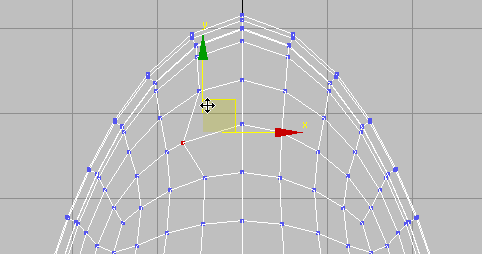
- Wählen Sie den Scheitelpunkt gegenüber dem zentralen Scheitelpunkt aus und
 verschieben ihn ebenfalls. Verschieben Sie auch die Scheitelpunkte oberhalb und unterhalb des zentralen Scheitelpunkts. Das Ziel ist eine symmetrische, in etwa kreisförmige Kontur.
verschieben ihn ebenfalls. Verschieben Sie auch die Scheitelpunkte oberhalb und unterhalb des zentralen Scheitelpunkts. Das Ziel ist eine symmetrische, in etwa kreisförmige Kontur.
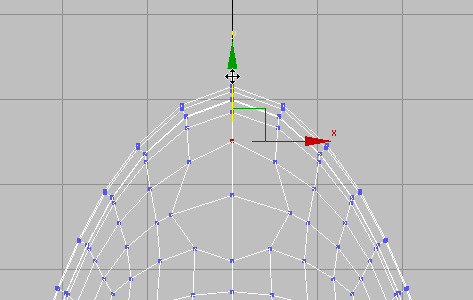
- Aktivieren Sie auf der Multifunktionsleiste
 Gruppe "Bearbeiten" die Option
Gruppe "Bearbeiten" die Option  (Auf Keine beschränken).
Tipp: Wenn Sie vergessen, dass eine Beschränkung aktiviert ist, könnte es beim Transformieren von Unterobjekten zu Überraschungen kommen. Aus diesem Grund ist es empfehlenswert, eine Beschränkung zu deaktivieren, sobald der Vorgang abgeschlossen wurde. Die Schaltflächen dieser Gruppe verhalten sich wie Optionsfelder. Sie können eine Beschränkung nicht durch erneutes Klicken auf die entsprechende Schaltfläche deaktivieren: Sie müssen "Auf Keine beschränken" aktivieren, um die derzeit aktive Beschränkung aufzuheben.
(Auf Keine beschränken).
Tipp: Wenn Sie vergessen, dass eine Beschränkung aktiviert ist, könnte es beim Transformieren von Unterobjekten zu Überraschungen kommen. Aus diesem Grund ist es empfehlenswert, eine Beschränkung zu deaktivieren, sobald der Vorgang abgeschlossen wurde. Die Schaltflächen dieser Gruppe verhalten sich wie Optionsfelder. Sie können eine Beschränkung nicht durch erneutes Klicken auf die entsprechende Schaltfläche deaktivieren: Sie müssen "Auf Keine beschränken" aktivieren, um die derzeit aktive Beschränkung aufzuheben.
Erstellen des Sockels des Horns:
-
 Wählen Sie den Scheitelpunkt in der Mitte der kreisförmigen Polygongruppe.
Wählen Sie den Scheitelpunkt in der Mitte der kreisförmigen Polygongruppe.
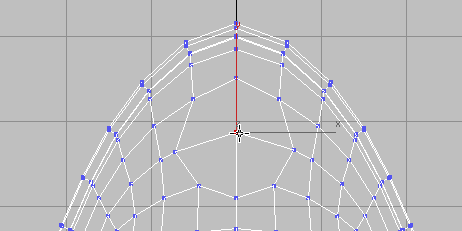
- Klicken Sie auf der Multifunktionsleiste
 Gruppe "Polygon-Modellierung" bei gedrückter Strg-Taste auf
Gruppe "Polygon-Modellierung" bei gedrückter Strg-Taste auf  (Polygon).
(Polygon).
Dabei werden automatisch alle Polygone ausgewählt, die diesen Scheitelpunkt gemeinsam haben.
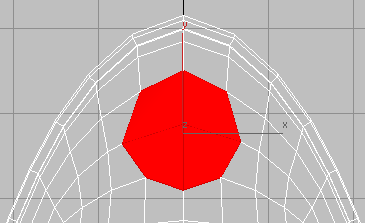
- Stellen Sie das Ansichtsfenster wieder auf "Perspektive" ein und
 umkreisen Sie die Ansicht, so dass Sie den gesamten Sockel des Horns sehen können.
umkreisen Sie die Ansicht, so dass Sie den gesamten Sockel des Horns sehen können.
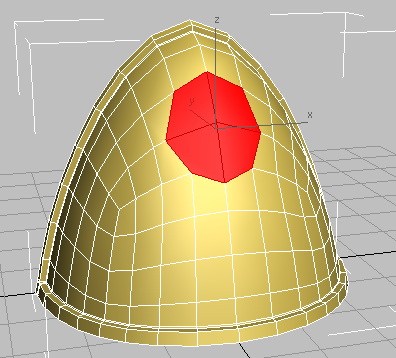
- Klicken Sie auf der Gruppe "Polygone" bei gedrückter Umschalttaste auf
 (Einfügen).
(Einfügen).
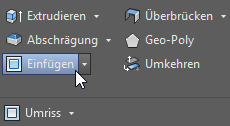
- Ziehen Sie auf dem Caddy "Einfügen" das Zahlenauswahlfeld "Betrag" (das zweite Steuerelement) auf einen Wert von ca. 0,25, und klicken Sie dann auf
 (OK).
(OK).
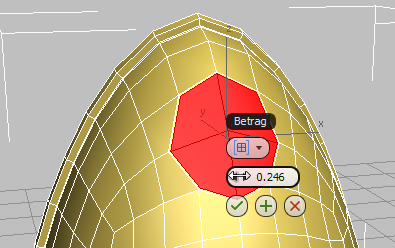
Dadurch wird eine eingefügte Kante für die ausgewählten Polygone erstellt.
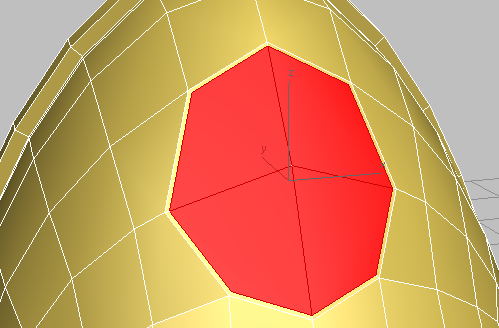
Erstellen Sie mithilfe von Extrusion und Abschrägung den Sockel für das Horn:
- Klicken Sie auf der Gruppe "Polygone" bei gedrückter Umschalttaste auf
 (Extrudieren).
(Extrudieren).
- Wählen Sie aus der Dropdown-Liste des ersten Steuerelements des Caddys (Extrusionstyp) die Option "Gruppe".
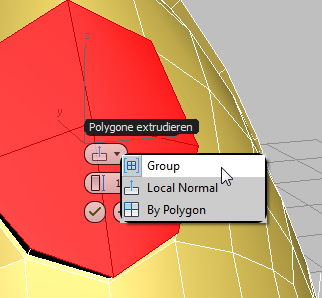
- Wählen Sie für "Extrusionshöhe" einen Wert von ca. 3,0 aus und klicken dann auf
 (OK).
(OK).
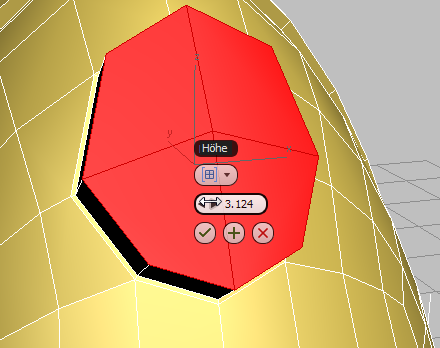
- Klicken Sie auf der Gruppe "Polygone" bei gedrückter Umschalttaste auf
 (Abschrägen).
(Abschrägen).
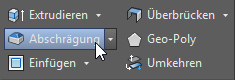
- Stellen Sie auf dem Caddy des Hilfsmittels "Abschrägen" den Wert für "Höhe" (zweites Steuerelement) auf 0,25 und den für "Umriss" (drittes Steuerelement) auf –0,5 ein. Klicken Sie auf
 (OK).
(OK).

Sockel des Horns nach Extrusion und erster Abschrägung
- Klicken Sie auf der Gruppe "Polygone" bei gedrückter Umschalttaste auf
 (Einfügen).
(Einfügen).
- Stellen Sie auf dem Caddy des Hilfsmittels "Einfügen" den Wert für "Betrag" (zweites Steuerelement) auf 0,35 ein und klicken dann auf
 (OK).
(OK).
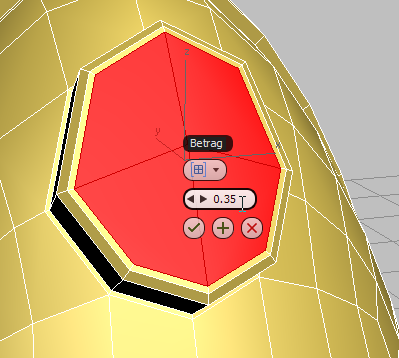
- Klicken Sie auf der Gruppe "Polygone" auf
 (Abschrägen).
(Abschrägen).
- Ziehen Sie die ausgewählten Polygone leicht zur Innenseite des Helms, lassen Sie dann die Maustaste los, und ziehen Sie leicht nach unten, um die Extrusion etwas zur Mitte hin abzuschrägen. Klicken Sie einmal, um die Operation zu beenden.
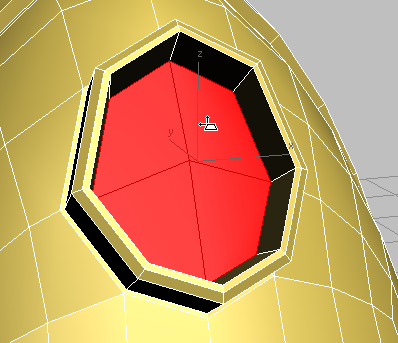
Horn-Sockel nach Einfügung und zweiter Abschrägung
- Klicken Sie erneut auf
 (Extrudieren), und ziehen Sie mit der Maus vom Helm weg, bis die Polygone ein wenig über den Sockel hinaus verlängert wurden. Klicken Sie, um die Extrudierung zu beenden.
(Extrudieren), und ziehen Sie mit der Maus vom Helm weg, bis die Polygone ein wenig über den Sockel hinaus verlängert wurden. Klicken Sie, um die Extrudierung zu beenden.
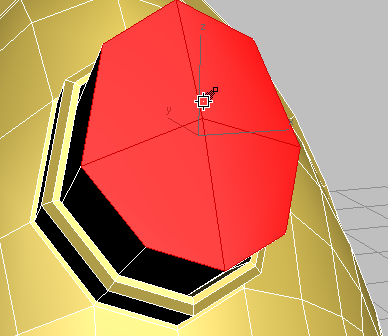
Das Helm-Horn ist für die Spline-basierte Extrusion bereit
An diesem Punkt könnten Sie mit der Ausarbeitung des Horns fortfahren, indem Sie die Hilfsmittel "Verschieben", "Drehen" und "Skalieren" zusammen mit den Polygon-Hilfsmitteln "Extrudieren", "Abschrägen" und "Einfügen" verwenden. Verwenden Sie stattdessen einen Pfad als Hilfslinie für die Extrusion.
Zeichnen eines Splines zum Extrudieren des Horns:
- Klicken Sie in der
 Erstellungsgruppe auf
Erstellungsgruppe auf  (Konturen), und aktivieren Sie dann im Rollout "Objekttyp" das Objekt "Linien".
(Konturen), und aktivieren Sie dann im Rollout "Objekttyp" das Objekt "Linien".
- Wählen Sie im Rollout Erstellungsmethode sowohl für "Anfangstyp" als auch für "Ziehtyp" die Option "Glatt".
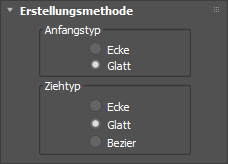
- Drücken Sie Alt+W, um alle vier Ansichtsfenster anzuzeigen, und ziehen Sie in der Ansicht von oben eine Linie, die sich vom Horn-Sockel erstreckt. Klicken Sie, ziehen Sie und klicken Sie erneut, bis Sie eine Linie aus vier oder fünf Scheitelpunkten erstellt haben. Klicken Sie die rechte Maustaste, um die Linienerstellung zu beenden.
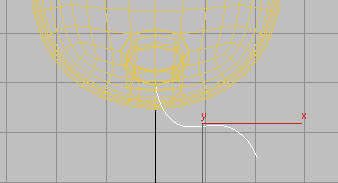
 Verschieben Sie in der Ansicht von vorn die Linie entlang der Y-Achse, bis sie durch die Mitte des Horn-Sockels verläuft. Falls erforderlich, verschieben Sie sie auch entlang der X-Achse.
Verschieben Sie in der Ansicht von vorn die Linie entlang der Y-Achse, bis sie durch die Mitte des Horn-Sockels verläuft. Falls erforderlich, verschieben Sie sie auch entlang der X-Achse.
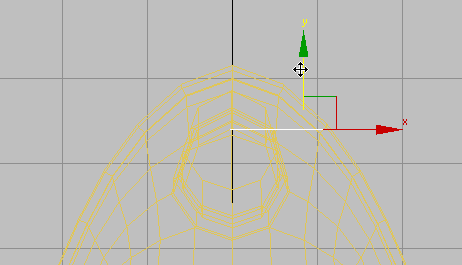
- Wechseln Sie zur
 Modifikatorgruppe
Modifikatorgruppe  Rollout "Auswahl", und aktivieren Sie
Rollout "Auswahl", und aktivieren Sie  (Scheitelpunkt).
(Scheitelpunkt).
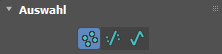
-
 Maximieren Sie die Perspektivansicht, und
Maximieren Sie die Perspektivansicht, und  verschieben Sie die Scheitelpunkte der Linie, bis sie der Kontur des Horns folgen, das Sie erstellen möchten.
verschieben Sie die Scheitelpunkte der Linie, bis sie der Kontur des Horns folgen, das Sie erstellen möchten.
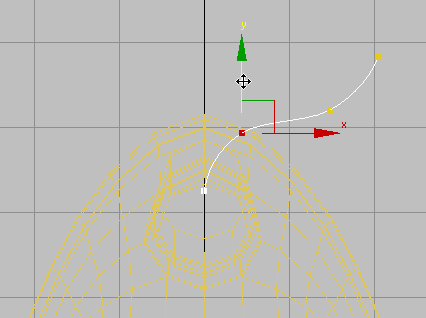
-
 Führen Sie mehrere Überprüfungen der Linienbearbeitung in den anderen Ansichtsfenstern durch, und nehmen Sie die entsprechenden Änderungen vor.
Führen Sie mehrere Überprüfungen der Linienbearbeitung in den anderen Ansichtsfenstern durch, und nehmen Sie die entsprechenden Änderungen vor.

Ansicht von links
- Klicken Sie ein weiteres Mal auf
 (Scheitelpunkt), um die Option zu deaktivieren.
(Scheitelpunkt), um die Option zu deaktivieren.
Extrudieren des Horns:
-
 Wählen Sie den Helm aus, und klicken Sie auf der Multifunktionsleiste
Wählen Sie den Helm aus, und klicken Sie auf der Multifunktionsleiste  Gruppe "Polygon-Modellierung" auf
Gruppe "Polygon-Modellierung" auf  (Vorheriger Modifikator), um auf die Ebene "Bearbeitbares Poly" zu wechseln.
(Vorheriger Modifikator), um auf die Ebene "Bearbeitbares Poly" zu wechseln.
- Aktivieren Sie
 (Polygon).
Wichtig: Wenn die vier Flächen auf der Oberseite der Basis des Helms nicht mehr ausgewählt sind, klicken Sie bzw. halten Sie STRG gedrückt und klicken Sie, um sie auszuwählen.
(Polygon).
Wichtig: Wenn die vier Flächen auf der Oberseite der Basis des Helms nicht mehr ausgewählt sind, klicken Sie bzw. halten Sie STRG gedrückt und klicken Sie, um sie auszuwählen. - Klicken Sie zum Aktivieren auf
 (Endergebnis zeigen).
(Endergebnis zeigen).
- Klicken Sie auf der Gruppe "Polygone"
 Dropdown-Liste bei gedrückter Umschalttaste auf "An Spline extrudieren".
Dropdown-Liste bei gedrückter Umschalttaste auf "An Spline extrudieren".
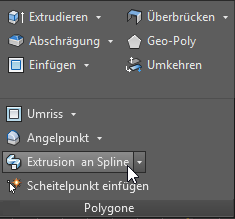
Die Caddy-Steuerelemente für die Splineextrusion sind zahlreicher als die der meisten anderen Caddys.
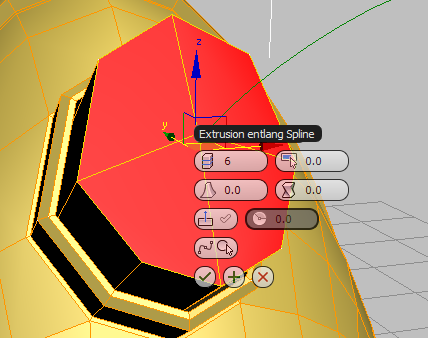
- Klicken Sie auf das letzte der Steuerelemente (Spline auswählen) und dann auf den Spline, den Sie zuvor gezeichnet haben.
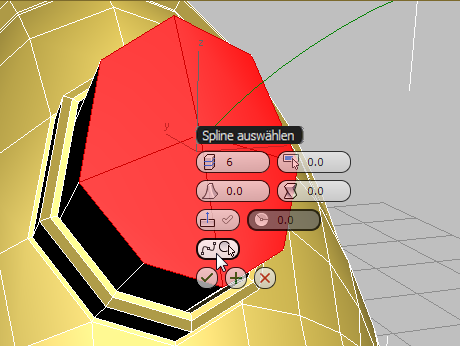
Nachdem Sie auf den Spline geklickt haben, lässt 3ds Max Hörner wachsen, die jedoch noch keine Verjüngung aufweisen.
- (Optional.) Klicken Sie auf dem Caddy auf "Extrusion entlang Spline: Ausrichten", um die Funktion zu aktivieren.
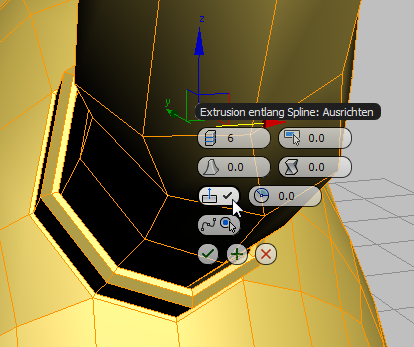
3ds Max richtet den Spline an der Normalen der ursprünglichen Flächen aus, wodurch die Hörner senkrechter zum Rest des Helms stehen. Je nach gezeichnetem Spline kann damit ein gutes Ergebnis erzielt werden.
Anmerkung: Sie können auch versuchen, die Werte für "Verdrehung" und "Drehung" anzupassen (nur verfügbar, wenn "Ausrichtung" aktiviert ist). - Ändern Sie den "Verjüngungsbetrag" in etwa –0.5 um und klicken dann auf
 (Anwenden und fortfahren).
(Anwenden und fortfahren).
3ds Max extrudiert die Hörner noch weiter. Dies ist in anderen Ansichtsfenstern einfacher zu erkennen. Sie können jedoch auch in der Perspektivansicht navigieren, wie in der Abbildung gezeigt.
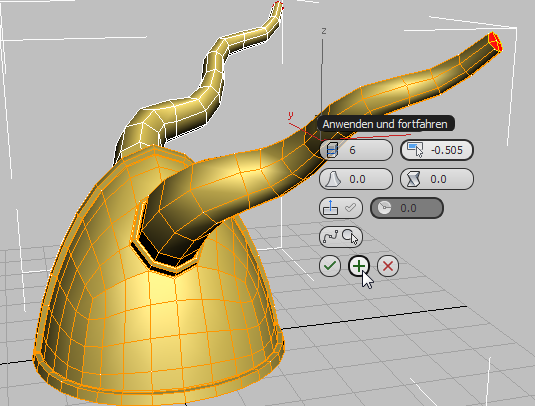
- Ändern Sie den Verjüngungsbetrag, so dass sich die Hörner zu einem Punkt zuspitzen (für den dargestellten Helm beträgt der Wert –0.955). Klicken Sie auf
 (OK), um die Änderungen zu übernehmen, und beenden Sie das Erstellen der Hörner.
(OK), um die Änderungen zu übernehmen, und beenden Sie das Erstellen der Hörner.
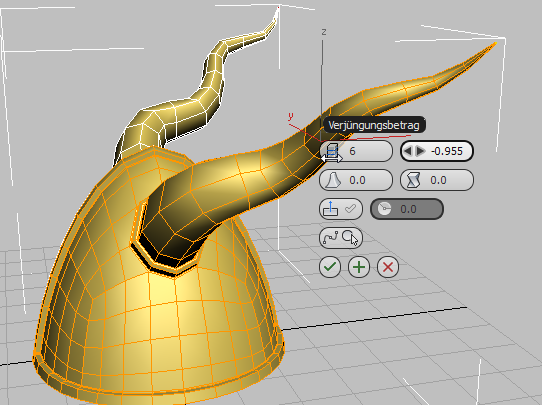
Indem Sie die Hörner entlang eines Pfads extrudierten, haben Sie sich viel Arbeit mit den Transformations- und Polygon-Hilfsmitteln erspart.
- Klicken Sie auf der Multifunktionsleiste
 Gruppe "Polygon-Modellierung" erneut auf die Schaltfläche
Gruppe "Polygon-Modellierung" erneut auf die Schaltfläche  (Polygon), um den Auswahlmodus zu verlassen.
(Polygon), um den Auswahlmodus zu verlassen.
Richten Sie die Helmgeometrie erneut gleich:
- Konvertieren Sie das Objekt in ein bearbeitbares Poly, indem Sie die Erweiterungsgruppe "Polygon-Modellierung" öffnen (auf Beschriftung "Polygon-Modellierung" klicken) und "In Poly umwandeln" auswählen. Drücken Sie F4, um die Anzeige von "Flächen mit Kanten" zu deaktivieren.

Der Modifikator "Symmetrie" wird entfernt, und alle gespiegelten Polygone werden in das Modell integriert.
- Drücken Sie F4 erneut, um "Flächen mit Kanten" erneut zu aktivieren.
Speichern der Arbeit:
- Speichern Sie die Szene unter dem Namen my_helmet_04.